Ihr kennt sicher dieses Problem, dass irgendeine Unstimmigkeit dafür sorgt, dass euer Headset nicht so einwandfrei funktioniert wie es sollte. Eventuell hat vorher alles funktioniert und jetzt auf einmal nicht mehr? Ich habe hier einmal die gängigen Probleme und Lösungen dazu gesammelt. Ich hoffe die Checkliste die ich über Jahre zusammengetragen habe hilft dir. Meine Testberichte zu Headsets findet ihr hier: Headsets im Test
Am Ende des Artikels findet ihr außerdem noch ein kleines Video.
- Richtiger Stecker! CITA und OMTP
- Das Mikrofon ist zu leise
- Ton ist zu leise
- Mikrofon rauscht
- Knacken oder Knistern
- Mikrofon geht nicht!
- Mikrofon geht aber Ton ist aus?
- Kein Ton
- Treiber
- Hilfe ich höre mich selbst?
- Anschlüsse wechseln, vorne und hinten!
- Ton nur auf einer Seite?
- Headset geht nicht in Skype, Teamspeak oder anderen Programmen
- Generelle Info zum Testen eines Headsets auf Fehler und Fehlerquellen
- Video zu den korrekten Audioeinstellungen
Ich habe eine kleine Infografik erstellt in der ich aber nicht auf Details eingehen kann, die findet ihr dann im Artikel.
Richtiger Stecker! CITA und OMTP
Hat euer Headset den korrekten Stecker? Denn es gibt zwei Steckertypen, CITA und OMTP. Ton geht immer aber das Mikrofon je nach Stecker am falschen Anschluss nicht!
Das Mikrofon ist zu leise
Wenn euer Mikrofon zu leise ist, solltet ihr zuerst den Pegel überprüfen! Dazu einfach einen Rechtsklick auf das Lautsprechersymbol in der Taskleiste unten rechts machen und dann Aufnahmegeräte anklicken. Es öffnet sich ein Fenster, welches alle Aufnahmegeräte listet und dort sollte euer Headset gelistet sein. Wir doppelklicken auf den Namen des Headsets und es öffnet sich ein neues Fenster. Hier klickt ihr auf den Reiter Pegel. Hier seht ihr einen Regler den ihr von 0 bis 100 einstellen könnt. Je höher dieser Wert ist, desto empfindlicher/lauter das Mikrofon. Bei normalen Headsets ist dieser meist auf 100 gestellt.
Ist das Mikrofon immer noch zu leise, könnt ihr unter dem Pegelregler den Mikrofonverstärkung einschalten bzw. den Wert erhöhen. Dies geht meist von 10 dB bis 30 dB. Im Video am Ende dieses Artikels zeige ich euch wie ihr den Mikrofonverstärker in Windows 7 aktiviert.
Mikrofonverstärkung, wichtige Info
Bei Headsets die mit einem Klinenkabel angeschlossen werden gibt es in den Audioeinstellungen meist eine Verstärkung. Bei USB-Headsets gibt es das nicht, außer der Treiber des Herstellers stellt es zur Verfügung!
Ton ist zu leise
Wenn ihr den Ton nur leise aus den Ohrmuscheln hört, prüft zuerst einmal ob die Lautstärke am PC hoch genug ist. Dazu klickt ihr wieder das Lautsprechersymbol in der Taskleiste an und prüft den Lautstärkeregler. Neue Windowsversionen können die Lautstärke für jedes Programm individuell einstellen. Wenn ihr auf das Lautsprechersymbol klickt und dann auf Mixer, seht ihr die Lautstärkeregelung für jedes einzelne Programm.
Mikrofon rauscht
Wir begeben uns hier wieder in die Einstellungen des Headsets. Rechtsklick auf das Lautsprechersymbol in der Taskleiste. Klicken unser Headset an und landen im bereits bekannten Fenster. Hier klicken wir den Tab Verbesserungen an und aktivieren hier die Rauschunterdrückung. Am Ende des Artikels gibt es ein Video welches euch genau zeigt wo die Rauschunterdrückung zu finden ist und welche sonstigen Einstellungen noch wichtig sind.
Knacken oder Knistern
Knacken und Knistern im Headset kann mehrere Ursachen haben. Zuerst einmal solltet ihr das Kabel des Headsets auf Kabelbruch überprüfen. Ich habe auch schon öfter gelesen, dass es am Treiber liegen könnte. Meine Empfehlung ist, zuerst den Treiber zu aktualisieren. Besteht das Problem noch immer, kann der aktuelle Treiber deinstalliert werden und eine ältere Version installiert werden, bei der das Knacken noch nicht vorhanden war.
Mikrofon geht nicht!
Viele Headsets haben eine Taste um das Mikrofon stummzuschalten.
- Ihr solltet deswegen zuerst prüfen ob diese Taste aktiviert ist.
- Das Mikrofon kann außerdem auch in den Windows Audioeinstellungen stumm geschaltet werden, bitte auch das prüfen.
- Die dritte Möglichkeit wieso euer Mikrofon in einem Programm wie Teamspeak oder Skype nicht funktioniert, kann an falschen Einstellungen in diesen Programmen liegen. Ihr müsst dazu in den Einstellungen des Programms prüfen ob auch das richtige Aufnahmegerät ausgewählt ist. Wie dies geht zeige ich euch im Video am Ende dieses Artikels.
Mikrofon geht aber Ton ist aus?
Hier gilt das selbe wie bei "Mikrofon geht nicht, Ton aber schon". Prüft in den Audioeinstellungen der Wiedergabe(Tab) ob ihr das Mikrofon stumm geschaltet habt. Hier könnte allerdings auch noch der Lautstärkeregler auf Null stehen.
Kein Ton
Wenn ihr keinen Ton hört, dann prüft zuerst ob euer PC auf stumm geschaltet ist oder das Headset eventuell über einen Knopf verfügt, über welchen das Headset stumm geschaltet werden kann. Dazu begebt ihr euch auch wieder in die Audioeinstellungen und wählt das Mikrofon aus. Es ist im Übrigen auch möglich so den Lautsprecher stumm zu schalten!
Tritt dies nur in einem Programm auf, dann könnten die Audioeinstellungen dieses Programms falsch sein. Schaut euch auch hier auch wieder das Video an das später folgt. Es sollte außerdem das richtige Mikrofon als Standardgerät ausgewählt sein!
Treiber
Wenn euer Headset Treiber benötigt, dann aktualisiert(Update) diese beim Auftreten von Problemen auf die neuste Version. Die findet ihr bei den Herstellern. Zum Beispiel:
- https://support.logi.com/hc/de/articles/360024361233
- https://de.roccat.org/Support
- https://www.razer.com/de-de/downloads
- https://de.steelseries.com/engine
- https://de.turtlebeach.com/pages/software
- https://www.trust.com/de/support/downloads
- https://www.hyperxgaming.com/germany/de/support
Hilfe ich höre mich selbst?
Der eine will das, der andere hat es aus versehen aktiviert. Hier die Kurzfassung, es gibt aber auch einen ausführlichen Artikel zu diesem Thema: Headset so einstellen, dass ich mich selber hören kann.
Oben im Bild sehen wir den Vorgang:
- Rechtsklick auf den Lautsprecher in der Taskleiste und Audiogeräte wählen.
- Wiedergabe Tab anklicken und hier das Wiedergabegerät wählen. Bei mir ist es Lautsprecher. Bei euch kann es auch der Name des Headsets sein.
- Rechtsklick auf das gerät und Eigenschaften wählen.
- Im Tab Pegel sehen wir mehrere Regler. Ist der Mikrofonpegel auf 0% so hören wir uns nicht. Erhöhen wir diesen Pegelregler dann fangen wir uns an selbst zu hören.
Ich habe auch dazu nochmal ein Video gedreht.
Anschlüsse wechseln, vorne und hinten!
Die meisten PCS haben vorn am PC, sogenannte Frontanschlüsse und dann nochmal welche auf der Rückseite. Testet das Headset bei Problemen an beiden Anschlüssen. Es kann nämlich sein:
- Das die Frontanschlüsse intern falsch angeschlossen wurden.
- Sie kaputt sind.
- Eine Störung im Signal entsteht weil die Kabel intern schlecht verlegt sind!
Ton nur auf einer Seite?
Es gibt sogenannte Balanceregler mit der die Balance zwischen linker und rechter Ohrmuschel geregelt werden kann. Das ist für Leute nützlich, die unterschiedlich hören. Wer das aus versehen aktiviert hat, der findet das aber eher nicht so toll.
Wir begeben und dazu in die Audioeinstellungen in den Tab "Wiedergabe" und dort in die Einstellungen des Geräts. Die sehen wir einen Knopf mit der Beschriftung Balance. Anschließend seht ihr ein Fenster mit zwei Reglern. Einen für R und einen für L. Die sollten beide auf 100 bzw. ganz rechts stehen.
Headset geht nicht in Skype, Teamspeak oder anderen Programmen
Bei vielen Programmen wie Skype oder Teamspeak muss das Mikrofon bzw. die Aufnahmequelle gewählt werden. Ist diese falsch gewählt, hört ihr zwar den Ton der anderen, aber euch wird keiner hören. Wenn ihr nichts hört, dann ist die Wiedergabequelle falsch gewählt! Dies wird immer in den Audioeinstellungen von Programmen festgelegt.
Hier Beispielbilder von Teamspeak und Skype.
Generelle Info zum Testen eines Headsets auf Fehler und Fehlerquellen
Testet euer Headset bei Problemen am besten noch an einem zweiten PC. Damit könnt ihr sehen ob es an eurem PC liegt oder nicht. Wenn ihr die Kabel tauschen könnt, testet es auch mit anderen Kabeln.
Video zu den korrekten Audioeinstellungen
Ich habe hier noch ein kleines Video für euch gedreht in dem ich euch die Audioeinstellungen zeige. Lautstärke, Mikrofoneinstellungen, Mikrofonverstärker und Rauschreduzierung. Außerdem zeige ich auch noch kurz wichtige Einstellungen für Skype und Teamspeak.


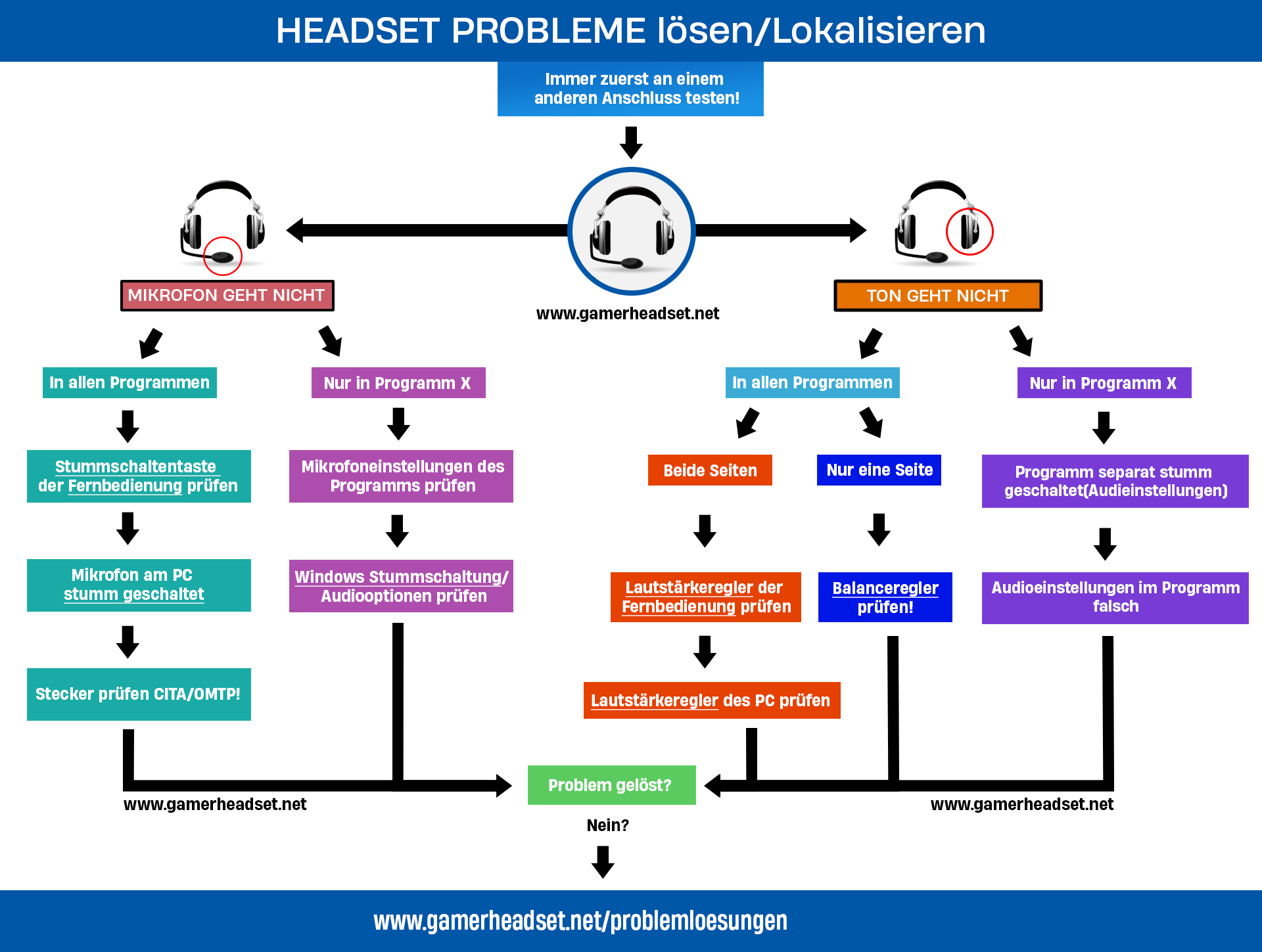
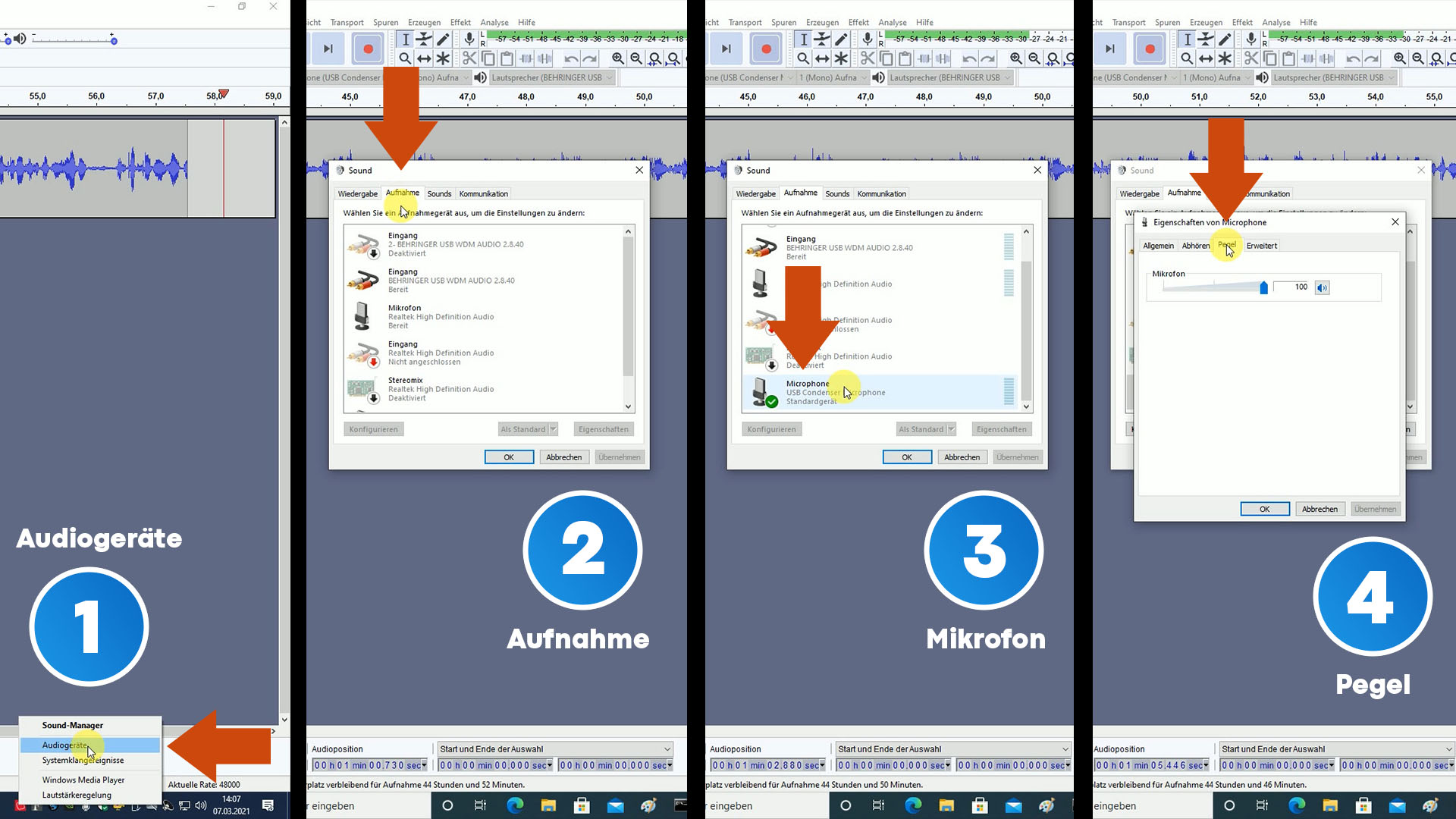





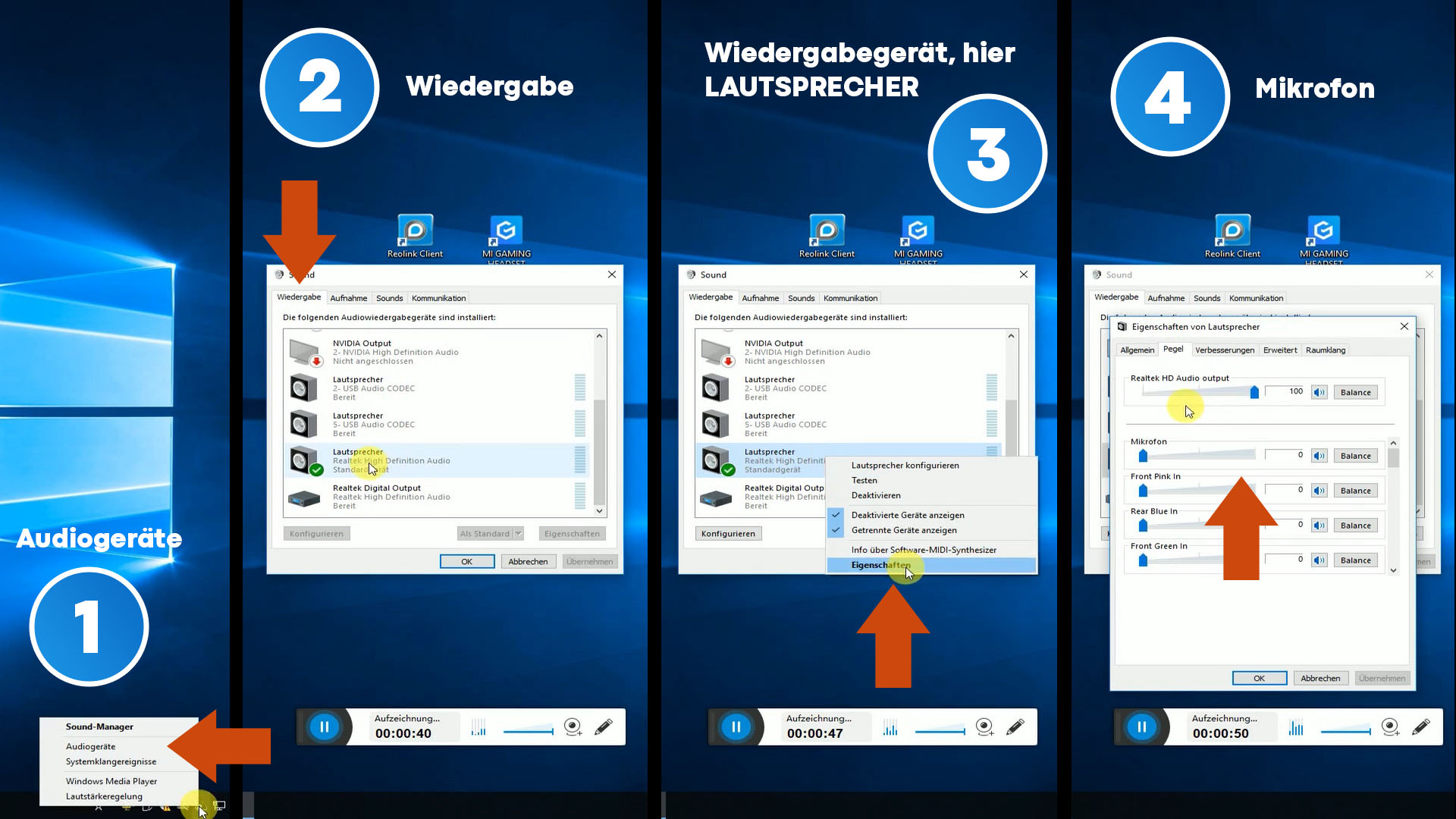

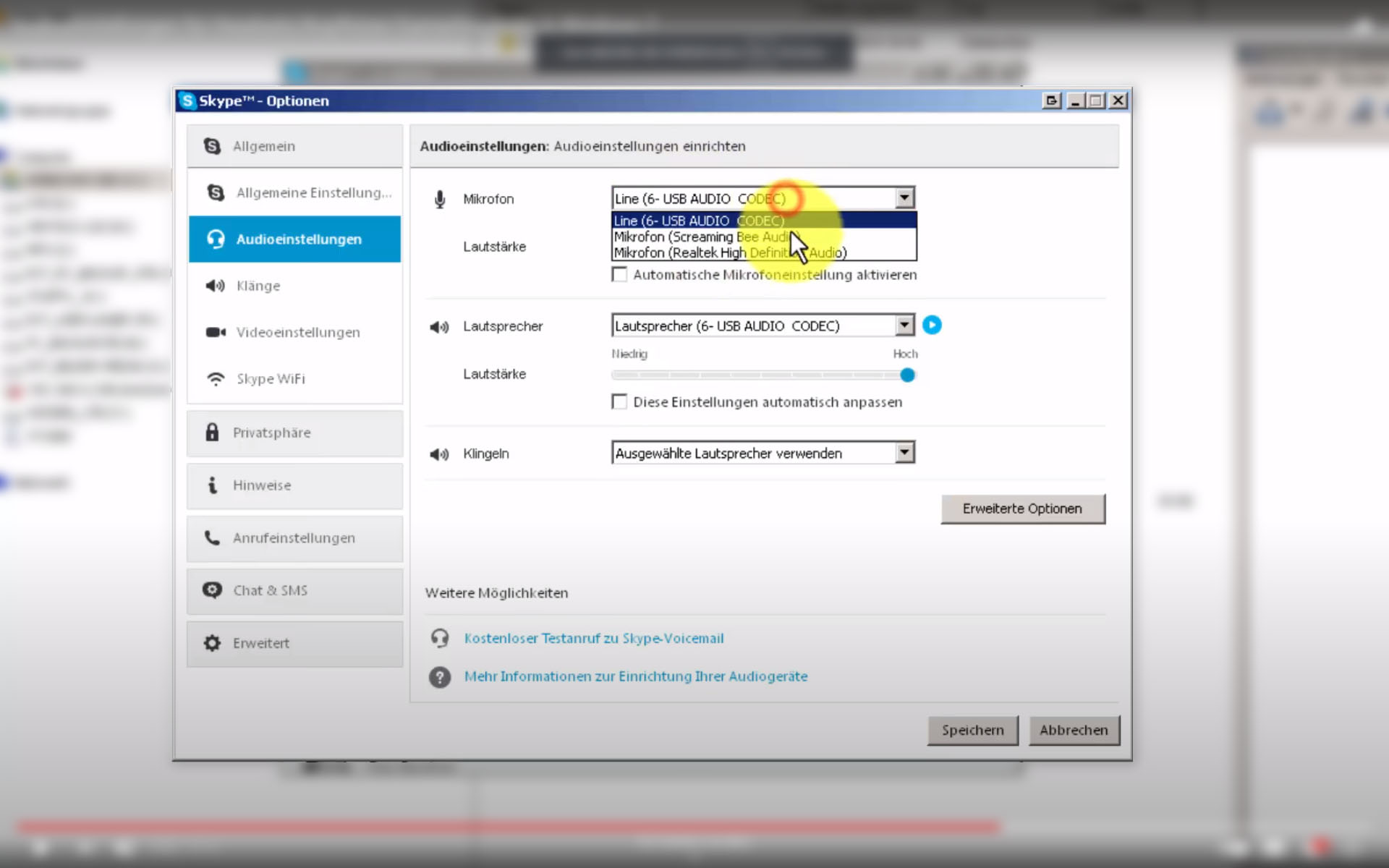





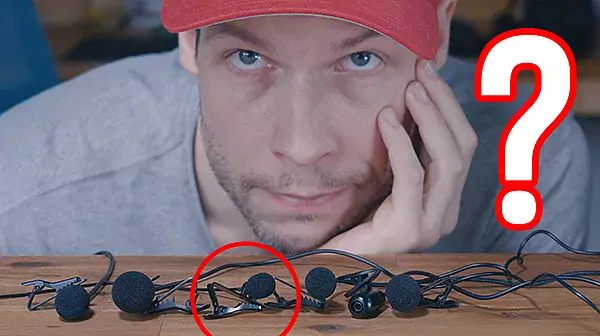

mein razer headset spinnt
Mein razer kraken kitty headset spinnt. seit geraumer seit kommt es immer wieder vor das wenn jemand übersteuert oder etwas lauter wird im voice, das mein headset komplett aussetzt und gar kein ton mehr abgibt das geht dann für eine kurze zeit so und dann knackt es und es geht wieder. wenn das passiert ist tritt das vermehrt auf und kommt immer wieder in unterschiedlichen abständen wieder. Hab schon alles probiert. hab geschaut ob es an den usb ports liegt, kabelbruch, hab den treiber neu installiert. Alles hat nicht funktioniert oder ist anscheinend nicht das problem. Das erste mal ist es aufgetreten als ich es an einem anderen pc angechlossen hatte. dort hat es angefangen zu knacken immer wieder seit dem tauchen vermehrt diese probleme aus. ich weiß nicht weiter, da dieses headset verdammt teuer war und noch nciht mal 1 jahr alt ist